Google Chrome e Microsoft Edge offrono componenti aggiuntivi per Google Docs e Microsoft Word per migliorare l’esperienza di scrittura complessiva. Google integra un’opzione dedicata ai componenti aggiuntivi nella barra dei menu di Chrome. Se utilizzi Google Documenti per il tuo lavoro, i compiti o altri documenti, dovresti dare un’occhiata ai migliori componenti aggiuntivi di Google Documenti per semplificare il tuo lavoro.

Che tu sia uno scrittore professionista o aspiri a scrivere un libro, puoi utilizzare questi componenti aggiuntivi con Google Documenti. Iniziamo e migliora la tua esperienza di scrittura in Google Documenti.
1. GDoc SEO Assistant
SEO (Search Engine Optimization) svolge un ruolo importante nel portare traffico organico al tuo blog o sito web. Anche con dettagli e contenuti ricchi, il tuo post sul blog soffrirà di meno traffico se non è ottimizzato per la SEO.
Ci sono assistenti SEO dedicati come Surfer SEO sul web, ma loro sono costosi e richiedono di scrivere il contenuto nel loro editor. Inserisci un componente aggiuntivo di terze parti chiamato assistente SEO.
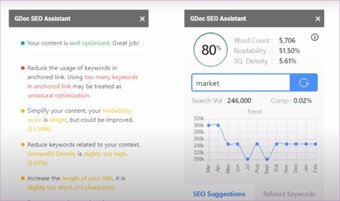
Inserisci le tue parole chiave e il componente aggiuntivo fornirà suggerimenti SEO pertinenti e parole chiave correlate. Puoi quindi ottimizzare i tuoi contenuti in base ai suggerimenti forniti.
Il componente aggiuntivo aiuta autori di contenuti, blogger ed esperti di marketing online ad analizzare e migliorare i tuoi contenuti per una migliore SEO.
Se desideri più funzionalità, puoi sbloccare la versione Premium e goderti extra come punteggio SEO, metriche sulle parole chiave, dati sulle parole chiave e altro ancora.
2. OneLook
L’utilizzo di una parola specifica nel post del blog ridurrà la qualità complessiva dell’articolo. Sarebbe utile se usassi una combinazione di syn attraverso l’articolo. Non è necessario utilizzare la Ricerca Google per trovare sinonimi, parole correlate, aggettivi e rime.
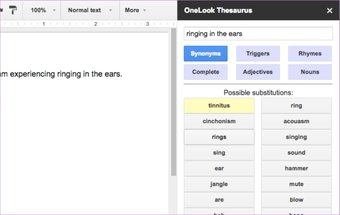
Scegli OneLook e sblocca il potere di brainstorming di RhymeZone direttamente nel tuo processo di editing. Mentre scrivi un documento in Google Documenti, seleziona uno dei sei pulsanti funzione per trovare alternative accattivanti, aggettivi ammirevoli, rime estasiate e altro ancora.
Utilizzerà il componente aggiuntivo la parola sotto il cursore da cercare. Oppure puoi digitare la parola direttamente nella casella di ricerca a destra. Fare clic su un risultato per sostituire la parola sul cursore (o la selezione) con il risultato.
3. Speakd
È sempre consigliabile leggere il post del tuo blog ad alta voce dopo aver finito di scrivere. Fornisce una visione chiara di come il lettore leggerà l’articolo nella sua mente. Può anche aiutarti a correggere le bozze del post prima di pubblicarlo e appianare piccole stranezze con la scrittura.
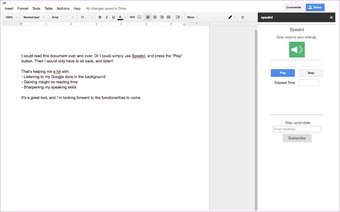
Inserisci un Google Documenti componente aggiuntivo chiamato Speakd. Come suggerisce il nome, Speakd ascolta i tuoi documenti Google in background: ottieni informazioni dettagliate sul tempo di lettura e ti aiuta ad affinare le tue capacità oratorie.
Speakd fa il lavoro pesante per te in background , acquisisce informazioni sul tempo di lettura e migliora le tue capacità orali.
4. Page Sizer
Google Documenti offre interruzioni di pagina non necessarie e spesso interrompe il flusso per chi scrive articoli lunghi o utilizza il software per l’inserimento nel diario. Utilizzando il componente aggiuntivo Dimensioni pagina, è possibile specificare dimensioni di pagina personalizzate in Google Documenti. Puoi menzionare le dimensioni in punti, pollici o millimetri.
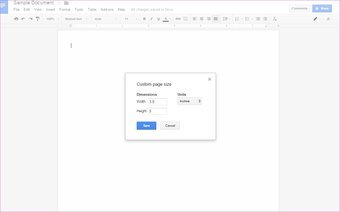
Utilizzando il componente aggiuntivo Dimensioni pagina, puoi rendere la pagina più lunga possibile. Nessuna interruzione di pagina irrilevante. Google ha annunciato la rimozione delle interruzioni di pagina in Google Documenti, ma deve ancora raggiungere un pubblico più ampio.
L’unico problema con Page Sizer è che non puoi impostarlo come predefinito opzione in Google Documenti. Dovrai modificare manualmente le dimensioni della pagina ogni volta che apri Google Documenti.
5. Contatore di parole
Per impostazione predefinita, Google Documenti include l’opzione Contatore di parole. Ma è limitato a mostrare solo parole, caratteri e pagine. Se desideri maggiori informazioni sui contatori di parole, opta per il componente aggiuntivo Contatore di parole dedicato per Google Documenti.
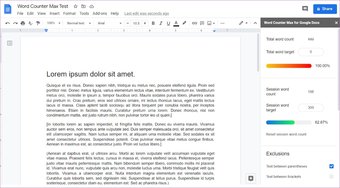
A differenza del contatore di parole predefinito, puoi impostare esclusioni per ignorare il testo specifico e puoi generare dettagli rapporti per il tuo documento. Sia che tu debba raggiungere un numero minimo di parole o ridurre il conteggio delle parole per rientrare nel limite del tuo compito, puoi impostare obiettivi per questo.
6. ProWritingAid
ProWritingAid è uno dei migliori componenti aggiuntivi di Google Docs per scrittori seri. ProWritingAid combina correttore grammaticale, editor di stile e tutor di scrittura in un unico pacchetto.
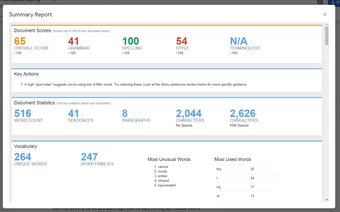
Oltre al controllo grammaticale di base, puoi usufruire di nuove funzionalità come la coerenza dell’ortografia, la sillabazione e le maiuscole , migliore leggibilità, trova le parole abusate, le parole ripetute, la struttura dei paragrafi noiosa e la modifica di testi di alta qualità.
In breve, ProWritingAid può essere il tuo editor di scrittura online e il tuo coach di scrittura personale./p>
7. Doc Paragrafo Translate
Stai lavorando con più lingue in un singolo documento di Google Doc? Puoi utilizzare il componente aggiuntivo di traduzione del paragrafo Doc, che traduce i contenuti in lingua straniera nella tua lingua madre.
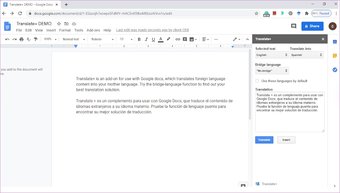
Il componente aggiuntivo supporta la maggior parte delle lingue più diffuse. Puoi anche provare la funzione bridge-language per trovare la tua migliore soluzione di traduzione.
8. Icone per Google Docs
Questo è utile per coloro che utilizzano frequentemente le icone in Google Docs. Invece di eseguire una ricerca su Google per ogni icona, puoi utilizzare questo componente aggiuntivo di terze parti e aggiungere direttamente icone a Google Documenti senza uscire dall’interfaccia.
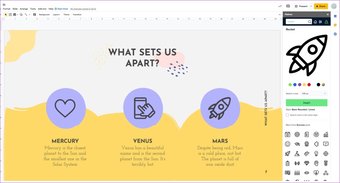
Flaticon offre il più grande database di icone. Con questa estensione, avrai accesso gratuito a oltre 2,5 milioni di icone per i tuoi documenti Google. Cerca semplicemente l’icona dal menu dell’estensione e implementala direttamente nel documento Google Doc.
Gli utenti possono anche personalizzare ogni icona con un colore e una dimensione specifici.
Utilizza Google Documenti come un professionista
Vai attraverso l’elenco sopra e iniziare a utilizzare il componente aggiuntivo in Google Docs. Tra questi, sia GDoc SEO che ProWritingAid sono due dei nostri componenti aggiuntivi preferiti di Google Docs. E tu? Quale componente aggiuntivo utilizzerai in Google Documenti per migliorare la scrittura? Condividi la tua opinione nei commenti qui sotto.
Prossimo: Stufo dello stile e della dimensione del carattere predefiniti in Google Documenti? Leggi il post qui sotto per sapere come modificare il carattere, la dimensione e la spaziatura predefiniti in Google Documenti.
L’articolo di cui sopra può contenere link di affiliazione che aiutano a supportare la tecnologia di guida. Tuttavia, non pregiudica la nostra integrità editoriale. Il contenuto rimane imparziale e autentico.
